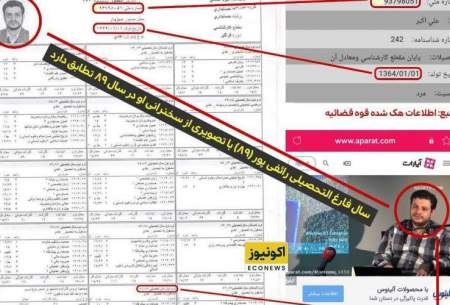تاریخ انتشار : ۱۴۰۲/۰۵/۲۳ ساعت ۱۱:۲۹
کد مطلب : ۴۲۱۷۵۳
آموزش تنظیمات دستگاه حضور و غیاب بهصورت حرفهای
گروه کسب و کار: تنظیمات دستگاه حضور و غیاب (Attendance device settings) بخشی از منوی سیستم حضور و غیاب است که امکان تنظیم زبان، ساعت و تاریخ دستگاه ساعت زنی را در اختیار کاربر قرار میدهد.
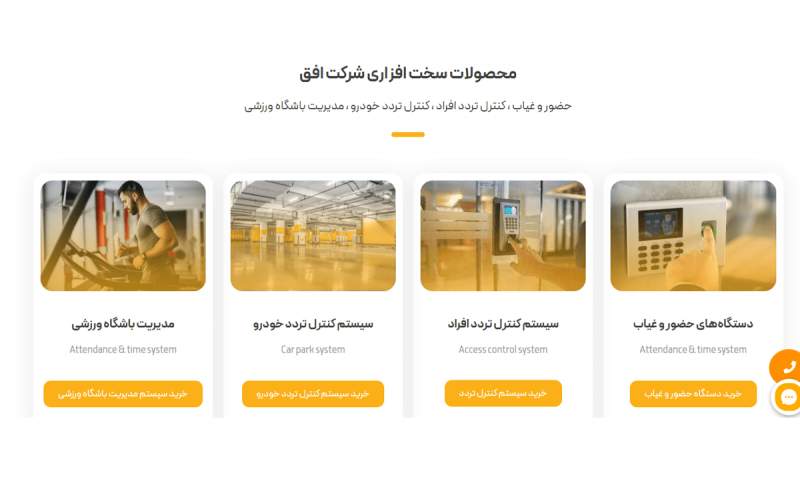
چرا باید کار با تنظیمات سیستم ساعت زنی را یاد داشته باشید؟ برای کار با انواع دستگاه ورود و خروج باید به بخشهای مختلف منوی این دستگاه بهویژه تنظیمات آن تسلط داشته باشید چراکه از طریق بخش تنظیمات و منوی دستگاه ثبت تردد میتوانید اقدامات زیر را انجام دهید:
• تنظیمات ساعت و تاریخ دستگاه ثبت ساعت
• تنظیمات زبان دستگاه
• افزودن کاربر جدید به دستگاه
• حذف کاربر از دستگاه
• خروجی گرفتن از دستگاه حضور و غیاب
• تغییر رمز مادر دستگاه یا بازیابی رمز دستگاه حضورغیاب
• تعیین شیفتهای کاری دستگاه
• ارتباط دستگاه حضور و غیاب با نرم افزار
برای آشنایی با بخشهای مختلف دستگاه ثبت ورود و خروج میتوانید به دفترچه راهنمای دستگاه خود مراجعه کنید. در این دفترچه توضیحات تمامی بخشهای موجود در setting دستگاه حضور و غیاب درج شده است. اما اگر به دفترچه راهنمای دستگاه خود دسترسی ندارید، میتوانید این مطلب را مطالعه کنید. سعی کردهایم تمامی بخشهای مربوط به منوی سیستم ورود و خروج را توضیح دهیم. بر روی اغلب دستگاههای حضور و غیاب دکمه منو (menu) را مشاهده خواهید کرد. با فشردن این دکمه، فهرستی برای شما به نمایش در خواهد آمد که شامل مواردی چون:
• تنظیمات
• کاربر
• شبکه
• دستگاه
و... است. با انتخاب هر یک از موارد موجود در این لیست، با تنظیمات متفاوتی روبهرو خواهید شد. اگر میخواهید ساعت و تاریخ سیستم ورود و خروج را تنظیم کنید، گزینه setting را انتخاب کنید. اگر میخواهید کاربری به دستگاه افزوده یا حذف کنید، بخش کاربر را انتخاب کنید و اگر تنظیمات مورد نظرتان مربوط به بخش شبکه مانند آدرس دستگاه، آدرس مک، پورت و... است، باید در این فهرست به دنبال گزینه شبکه بگردید. اگر دکمه منو را بر روی صفحه کلید دستگاه حضور و غیاب خود پیدا نکردید، احتمالا با فشردن یکی از دکمهها به صفحه منو هدایت خواهید شد. برای اینکه بدانید کلید مربوط به منو کدام است، باید دفترچه راهنما سیستم ساعتزن خود را مطالعه کنید.
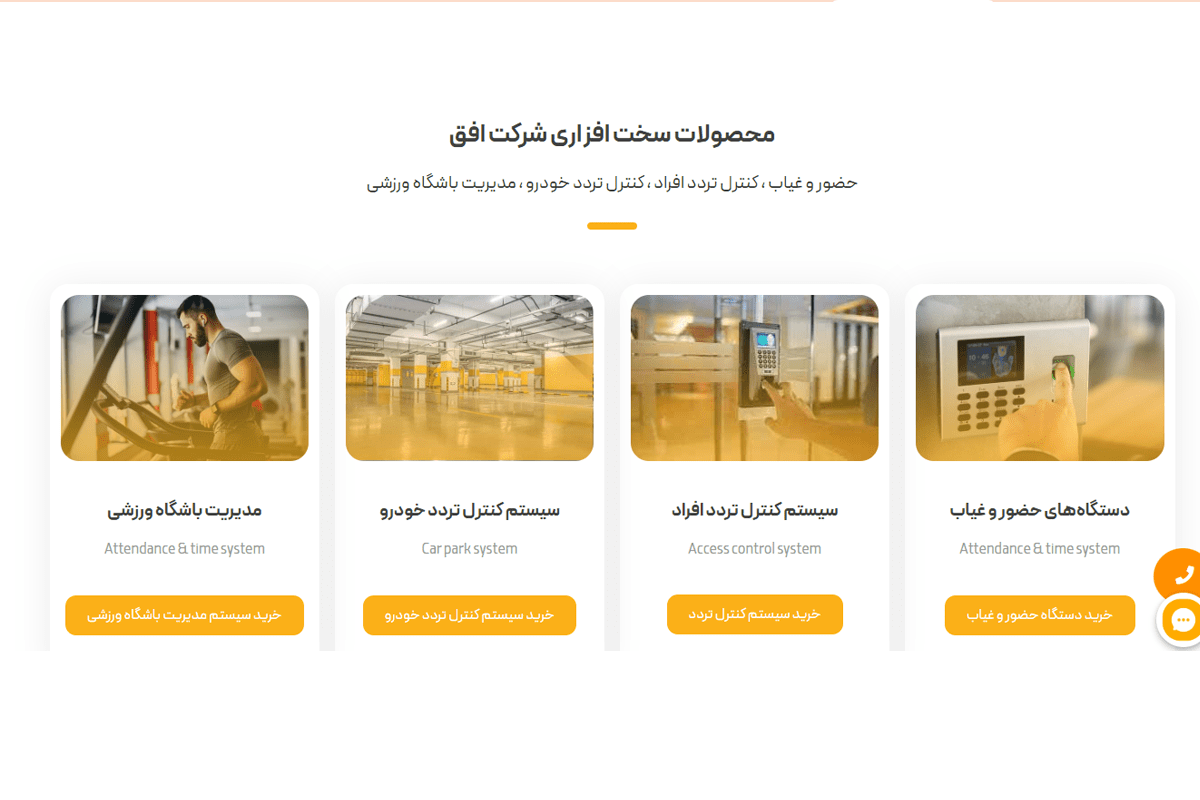
تنظیمات ساعت و تاریخ سیستم های حضور و غیاب هوشمند به صورت دستی و خودکار
• تنظیم ساعت و تاریخ دستگاه حضور و غیاب به صورت دستی
برای تنظیم ساعت و تاریخ دستگاه ورود و خروج به صورت دستی باید وارد منوی دستگاه خود شده و از طریق ستینگ دستگاه حضور و غیاب، گزینه Date and Time یا همان تاریخ و ساعت را انتخاب کنید. تمام انواع سیستم های حضور و غیاب هوشمند دارای امکانات و ویژگیهای مختص به خود هستند. دارا بودن این امکانات میتواند هزینه این دستگاهها را به میزان قابل توجهای افزایش یا کاهش دهد و برای اینکه بتوانید از این امکانات و ویژگیها استفاده کنید، باید منوی دستگاه را به خوبی بشناسید. یکی از مهمترین بخشهایی که در ستینگ دستگاه حضورغیاب مشاهده میکنید، بخش مربوط به تنظیم ساعت و تاریخ است.
قطعا میدانید که هدف استفاده از این سیستمها، ثبت جزئیات دقیق مربوط به ساعت و روز ورود و خروج پرسنل است. اگر ساعت و تاریخ دستگاه تنظیم نباشد عملا کارایی برای مجموعه شما نخواهد داشت. بنابراین پس از خرید دستگاه حضور و غیاب پرسنل اولین کاری که باید انجام دهید، تنظیم تاریخ است. منوی دستگاههای ساعت زنی برندهای مختلف ممکن است کمی با هم تفاوت داشته باشد اما وارد منوی هر دستگاهی که شوید "تنظیم ساعت و تاریخ" را خواهید دید.
• تنظیم ساعت و تاریخ سیستم ساعت زن به صورت اتومات
تنظیم ساعت و تاریخ دستگاه به صورت اتومات نیز برای دستگاههایی که با سرور در ارتباط هستند امکانپذیر است. اگر میخواهید روز و زمان دستگاهتان به صورت اتومات تنظیم شود، طبق روشی که کمی پیش ذکر شد وارد تنظیمات دستگاه حضور و غیاب > تنظیم ساعت و تاریخ شوید و تیک گزینه تنظیم خودکار یا تنظیم اتومات را فعال کنید. ساعت دستگاه ورود و خروج را میتوانید به دو صورت آنالوگ و دیجیتال تنظیم کنید.
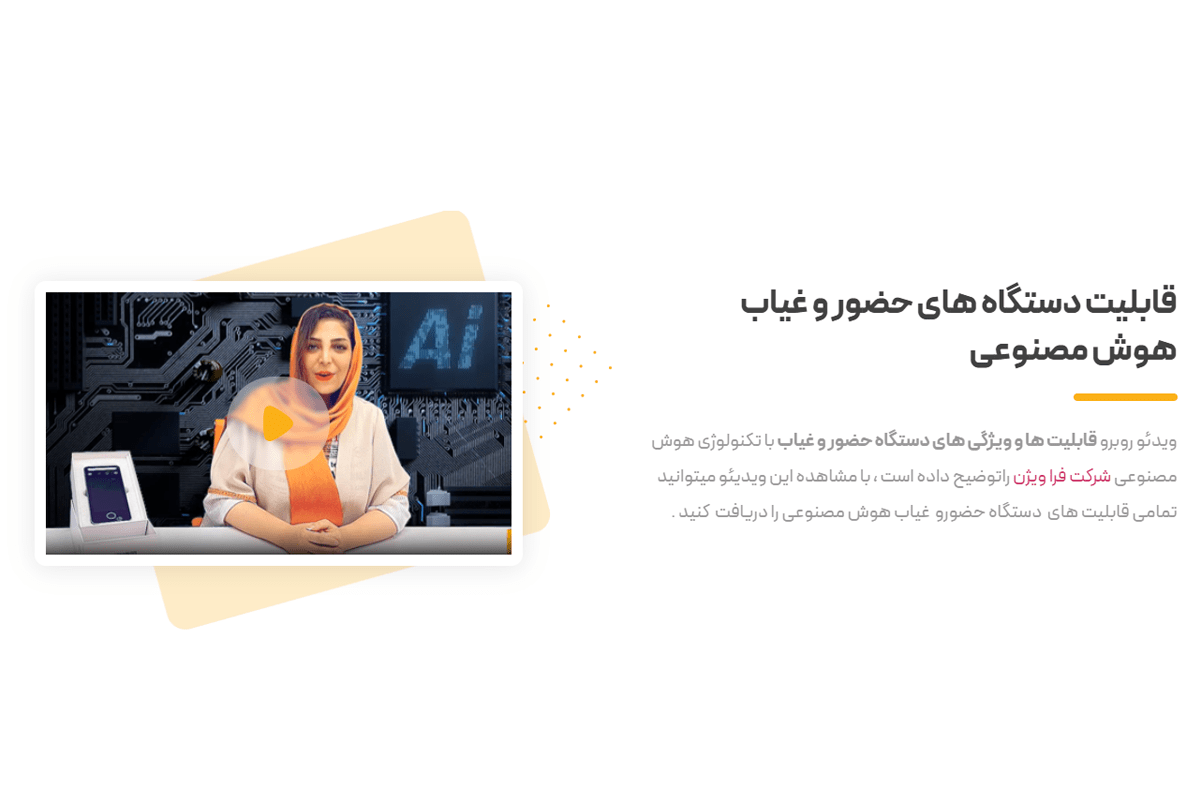
یکی دیگر از روشهایی که از طریق آن به سادگی میتوانید ساعت و تاریخ دستگاه خود را تنظیم کنید، اعمال تغییرات مورد نظر از طریق نرم افزار حضور غیاب است. برای این کار ابتدا نرم افزار را بر روی کامپیوتر خود اجرا کرده و سپس از طریق داشبورد برنامه، قسمت تنظیمات و تنظیم ساعت و تاریخ را انتخاب کرده و تغییرات را اعمال کنید.
چرا تنظیمات ساعت و تاریخ دستگاه کارتزن دائما بهم میخورد؟
یکی از مشکلات رایجی که کاربران در استفاده از انواع سیستم ساعت زن ممکن است بارها با آن مواجه شوند، بهم خوردن تنظیمات ساعت و تاریخ دستگاه است. اینکه دائما ساعت یا تاریخ دستگاه را تنظیم میکنید اما باز هم شاهد بهم خوردن آن هستید، به چند دلیل رخ میدهد:
• وجود مشکل در سرور
• خراب بودن باتری داخلی دستگاه حضور و غیاب
• تغییر ساعت رسمی کشور
دستگاههای ورود و خروجی که متصل به شبکه هستند، خود را با تنظیمات شبکه تطبیق میدهند. از همینرو اگر ساعت و تاریخ شبکه ایراد داشته باشد، این تنظیمات در دستگاه نیز دچار تغییرات میشود. علت دیگری که ممکن است تغییرات مداوم ساعت و تاریخ دستگاه ناشی از آن باشد، خرابی باتری داخلی دستگاه حضور و غیاب است. برای رفع این مشکل، دستگاه باید توسط نیروی کارشناس بررسی شود؛ پس با پشتیبانی تماس بگیرید.
در نهایت اگر مشکل هیچ یک از دو مورد فوق نبود، احتمالا بهم خوردن ساعت و تاریخ دستگاهتان به دلیل تغییر ساعت رسمی کشور رخ داده است. در صورتیکه دستگاه شما مجهز به قابلیت daylight saving باشد، پس از تغییر ساعت رسمی کشور تنظیمات ساعت و تاریخ دستگاه هم به صورت خودکار ست میشود اما اگر سیستم فاقد این قابلیت باشد، خودتان باید به صورت دستی ساعت و تاریخ را تنظیم کنید.
روشهای خروجی گرفتن از دستگاه حضور و غیاب از طرق تنظیمات دستگاه
نحوه خروجی گرفتن از دستگاه حضور و غیاب به چه صورت است؟ 3 راهکار رایج برای تخلیه اطلاعات دستگاه حضور و غیاب وجود دارد:
1. از نرم افزار دستگاه حضور و غیاب استفاده کنید.
2. با کمک فلش مموری یا هارد اقدام به خروجی گرفتن از دستگاه ثبت تردد کنید.
3. از پورت شبکه برای دسترسی به فایل خروجی دستگاه ورود و خروج پرسنل کمک بگیرید.
خروجی گرفتن از دستگاه حضور و غیاب اداری به معنای فراخوانی اطلاعات ثبت شده در دستگاه است. عملکرد دستگاه ثبت ساعت کاری به این صورت است که جزئیات مربوط به ورود و خروج کارمندان را در حافظه خود ذخیره میکند اما شما نمیتوانید از طریق خود دستگاه به این اطلاعات ذخیره شده دسترسی پیدا کنید. باید از طریق تنظیمات اتوماسیون اداری حضور و غیاب، گزینه فراخوانی اطلاعات را انتخاب کنید و به کمک یکی از 3 روش فوق، اقدام به تخلیه اطلاعات دستگاه حضوروغیاب سازمانی کنید. برای اتصال دستگاه ساعت زن اداری به کامپیوتری که نرم افزار حضور و غیاب بر روی آن نصب شده است از راههای زیر کمک بگیرید:
• جدیدترین روش اتصال سیستم ثبت تردد به کامپیوتر، اتصال به شبکه بیسیم یا wifi است.
• استفاده از فلش USB
• کمک گرفتن از روش tcp/ip
• اتصال کامپیوتر و دستگاه حاضر و غایب از طریق ای پی ثابت
جدیدترین روش تخلیه اطلاعات دستگاه ورود و خروج در حال حاضر، استفاده از WIFI است؛ اما برای بهرهمندی از این روش دستگاه شما باید از قابلیت wifi پشتیبانی کند. چرا این روش را بهترین شیوه خروجی گرفتن از اطلاعات دستگاه ثبت تردد میدانند؟ زیرا به نسبت روشهای قدیمی امنیت بیشتری داشته و سلامت دادههای شما را بیشتر از سایر روشها تضمین میکند. روش دیگری که میتوانید برای انتقال اطلاعات از روی دستگاه حضور و غیاب به کامپیوتر شخصی خود از آن استفاده کنید، کمک گرفتن از شبکه یا پورت LAN است.
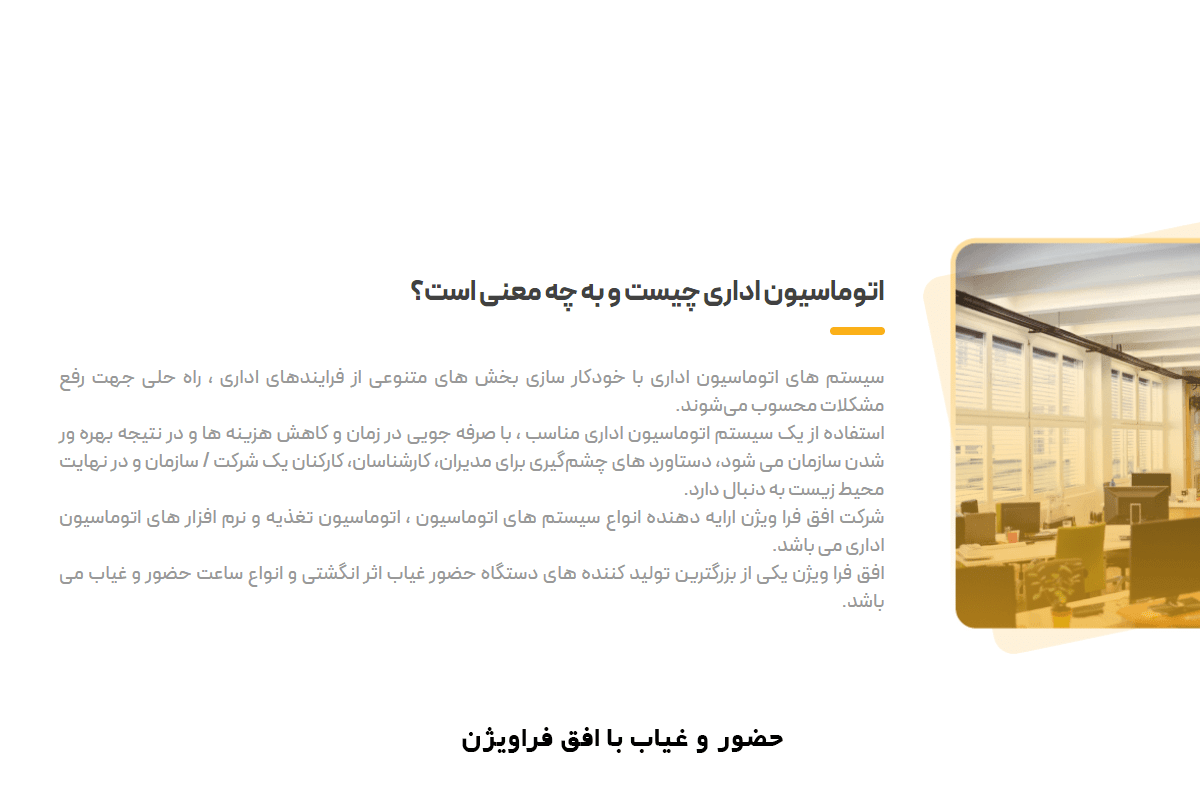
انتقال اطلاعات از طریق پورت سریال نیز یکی دیگر از روشهایی است که امروز کمتر از آن استفاده میشود. چنانچه به دنبال در دسترسترین روش برای انتقال اطلاعات میگردید، جابهجایی اطلاعات از طریق پورت USB را به شما پیشنهاد میکنیم. آیا برای خروجی گرفتن از دستگاه حضور و غیاب نیاز به نیروی متخصص داریم؟ این اقدام را خودتان هم میتوانید انجام دهید و تنها کافیست کمی از سیستمهای سخت افزاری و برنامههای نرم افزاری سررشته داشته باشید. اگر هیچ تجربهای در این زمینه ندارید، بهتر است به جای درخواست کمک از پرسنل و افراد متفرقه، با پشتیبانی تماس گرفته و از آنها راهنمایی بگیرید. چراکه در صورت دخالت دادن پرسنل در امور مدیریت دستگاه حضورغیاب، امکان بروز تقلب و هک شدن دستگاه بیشتر میشود.
تنظیمات زبان دستگاه حضور غیاب
یکی از تنظیمات اولیه دستگاه ورود و خروج، تنظیم زبان دستگاه است. اگر دستگاه حضورغیاب خود را از برندهای ایرانی خریداری کنید، به احتمال خیلی زیاد به صورت پیش فرض زبان آن فارسی است. اما اگر دستگاه چینی یا کرهای خریدید، هنگام راه اندازی دستگاه باید زبان آن را به فارسی تغییر دهید. با توجه به اینکه منوی دستگاههای مختلف تفاوتهایی با یکدیگر دارد، اگر دکمه مربوط به منوی دستگاه و ورود به ستینگ دستگاه را پیدا نکردید به دفترچه راهنمای آن مراجعه کنید. چنانچه باز هم نتوانستید دکمه مربوط به منو را پیدا کنید، باید با پشتیبانی سیستم خود تماس بگیرد تا شما را برای اعمال تنظیمات مورد نظرتان یا نحوه کار دستگاه حضور و غیاب اثر انگشتی راهنمایی کنند.
افزودن کاربر جدید به دستگاه
یکی دیگر از مواردی که مربوط به تنظیم دستی دستگاه ورود و خروج است، افزودن کاربر جدید به دستگاه است. نحوه افزودن کاربر جدید به سیستم حضوروغیاب به نوع و مدل دستگاه بستگی دارد. برای مثال روشهای تعریف اثر انگشت جدید در یک دستگاه حضور و غیاب اثر انگشتی متفاوت از ثبت الگوی یک چهره جدید در دستگاه حضور و غیاب تشخیص چهره است.
نحوه افزودن اثر انگشت جدید به دستگاه تشخیص اثر انگشت
برای تعریف اثر انگشت جدید باید وارد منوی دستگاه شده و بر روی گزینه تنظیمات یا Setting دستگاه حضور و غیاب هوشمند کلیک کنید. سپس مسیر زیر را طی کنید:
Setting > security > fingerprint > Add fingerprint > Done
• وارد ستینگ دستگاه حضوروغیاب شوید.
• گزینه security را انتخاب کنید.
• به دنبال گزینه fingerprint بگردید.
• بر روی گزینه Add fingerprint کلیک کنید.
• انگشت مورد نظر را بر روی حسگر قرار دهید و به اعلانهای دستگاه توجه داشته باشید.
• در صورت تایید اثر انگشت از سوی دستگاه، بر روی گزینه Done کلیک کنید.
نحوه ثبت چهره در دستگاه چهره زنی
برای ثبت چهره در دستگاه های چهره زنی مسیر زیر را طی کنید:
Setting > security > Face ID > Set up Face ID > Done
برای افزودن چهره جدید در دستگاه حضور و غیاب نیز باید از طریق دکمه منو، وارد بخش تنظیمات دستگاه شده و مسیر فوق را طی کنید. توجه داشته باشید که در دستگاههای مختلف ممکن است عبارات و واژهها تفاوت داشته باشند اما تنظیمات نهایی همین مسیر ذکر شده است. موضوعی که باید به آن توجه داشته باشید این است که برای تعریف چهره جدید حتما باید دستگاه را از قبل سر جای خود نصب کرده باشید سپس اقدام به ثبت چهره در دستگاه کنید. قوانینی که در این باره وجود دارد عبارتنداز:
1. ارتفاع مناسب برای نصب دستگاه 1/1 تا 1/5 متر از زمین است. در صورتی که دستگاه را در ارتفاعی پایینتر یا بالاتر از این مقادیر نصب کنید، در تشخیص چهره افراد با مشکل مواجه میشود. به همین خاطر تاکید میشود ابتدا دستگاه را سر جای خود و در ارتفاع مناسب نصب کرده و سپس اقدام به ثبت چهره جدید در دستگاه کنید.
2. برای اینکه دستگاه عملکرد بهتری در تشخیص و احراز هویت داشته باشد، بهتر است افراد با رعایت حدود نیم متر فاصله از دستگاه قرار بگیرند. چنانچه محلی که دستگاه ورود و خروج در آنجا نصب شده است کمی تاریک بود، کمی به دستگاه نزدیک شوید.
برای افزودن چهره پرسنل به دستگاه از آنها بخواهید با رعایت موارد فوق بهگونهای مقابل دستگاه قرار بگیرند که چهره آنها درست در مرکز مانیتور دستگاه قرار گرفته باشد. در اغلب مدلهای دستگاههای تشخیص چهره، به هنگام ثبت چهره جدید یک کادر سبز رنگ بر روی صفحه نمایشگر ظاهر میشود که پرسنل باید چشمان خود را در این کادر برای چند ثانیه بیحرکت نگه دارند. به این ترتیب الگوی چهره در دستگاه ثبت میشود.
حذف کاربرد از دستگاه ساعت زن اداری
دستگاههای حضورغیاب ظرفیت محدود و مشخصی برای افزودن تعداد کاربرهای جدید دارند. به همین خاطر بهتر است اطلاعات مربوط به پرسنلی که دیگر با شما همکاری نمیکنند را از حافظه دستگاه پاک کنید؛ بدین صورت یک جایگاه جدید برای افزودن یک کاربر جدید ایجاد کردهاید.
برای حذف اطلاعات کاربر از دستگاه نیز باید دکمه منو را زده و وارد بخش تنظیمات دستگاه شوید. در قسمت مربوط به افزودن کاربران جدید، بخشی با عنوان حذف کاربر یا با عبارتی مشابه این خواهید دید. سپس میتوانید با وارد کردن مشخصات کاربری یا شماره کاربر مورد نظر، فرمان حذف اطلاعات این کاربر را به دستگاه بدهید. توجه داشته باشید که با حذف یک کاربر، اطلاعات وی برای همیشه از دستگاه ثبت ورود و خروج حذف خواهد شد.
تغییر رمز مادر دستگاه حضور و غیاب یا بازیابی رمز دستگاه
آموزش تنظیمات مختلف دستگاه حضور و غیاب شامل تنظیمات مرتبط با رمز دستگاه نیز میشود. رمز مادر دستگاه ساعت زن به رمز اولیهای گفته میشود که به صورت پیش فرض بر روی دستگاه اعمال شده است. به محض خرید دستگاه و پس از ست کردن تنظیمات دستگاه ورود و خروج مانند ست کردن ساعت، تاریخ، زبان و... باید سریعا رمز مادر را تغییر دهید. رمز اولیه دستگاه رمزی با ایمنی بسیار پایین است که از سوی تولیدکننده دستگاه تعیین شده است. برای مثال اغلب اوقات این رمز 123456 یا 0000 است که به هیچ عنوان امن نیست!
علاوه بر آن، در اغلب مدلهای مختلف دستگاههای حضوروغیاب، رمز مادر در کاتالوگ دستگاه نیز درج شده است. از همینرو اگر کسی به دفترچه دستگاهتان دسترسی پیدا کند، به راحتی میتواند به منو و تنظیمات دستگاه نیز دسترسی داشته باشد. برای تغییر رمز مادر به یک رمز امنتر، از طریق منوی دستگاه وارد بخش تنظیمات و سپس گزینه پسوورد را انتخاب کنید. جزئیات مربوط به تنظیمات بازیابی رمز دستگاه حضور و غیاب نیز در کاتالوگ دستگاه درج شده است.
اما اگر تمامی روشها را امتحان کرده و موفق به بازیابی رمز دستگاه نشدید، باید با پشتیبانی تماس بگیرید. پشتیبانی سریالی که بر روی دستگاه درج شده است را از شما پرسیده و یک رمز عبور موقت به شما میدهد. این رمز موقت تنها 24 ساعت اعتبار دارد. با کمک این رمز میتوانید وارد منوی دستگاه شده و از طریق ستینگ دستگاه حضور و غیاب اقدام به تغییر رمز دستگاه کنید.
ریست فکتوری تنظیمات دستگاه ساعت زنی
به دلایل متعددی ممکن است دستگاه ورود و خروج با مشکلاتی مواجه شود که برای برطرف کردن این مشکلات چارهای جز ریست فکتوری یا بازگرداندن دستگاه به حالت کارخانه نداشته باشید. توجه داشته باشید که با ریست فکتوری دستگاه ساعت زنی، تمامی اطلاعات مربوط به ورود و خروجها، شیفتهای کاری تعیین شده، ثبت کاربران و... حذف شده و تمامی تنظیمات دستگاه مانند تنظیمات تاریخ سیستم ساعت زنی به حالت کارخانه باز میگردد.
به همین خاطر توصیه میشود پیش از هرگونه اقدامی و تصمیم برای ریست فکتوری، ابتدا با پشتیبانی دستگاه خود تماس گرفته و مشکل پیش آمده را با آنها در میان بگذارید. اگر راهی برای حل مشکل وجود نداشت، اقدام به ریست دستگاه کنید. برای بازگرداندن اتوماسیون حضوروغیاب به حالت کارخانه دو روش وجود دارد:
1. اگر دستگاهتان متصل به شبکه است، میتوانید از طریق نرم افزار که به دستگاه متصل است، وارد منوی نرم افزار شده و گزینه ریست فکتوری را انتخاب کنید.
2. روش سادهتر این است که دکمه ریست که زیر یا پشت دستگاه ورود و خروج تعبیه شده است را بزنید.
اگر بنا به دلایلی مجبور به ریست فکتوری سیستم ثبت تردد شدید، پیش از اینکه دستگاه را به حالت کارخانه بازگردانید، از اطلاعات ثبت شده در آن بکاپ بگیرید.
آیا پس از ریست فکتوری باید مجددا اقدام به تنظیم ساعت و تاریخ کنیم؟
همانطور که کمی پیش خواندید، با بازگرداندن دستگاه حضور و غیاب به حالت کارخانه، تمامی تنظیمات مربوط به ساعت و تاریخ دستگاه بهم میخورد. اگر دستگاهتان از قابلیت Daylight Saving پشتیبانی میکند، پس از راه اندازی مجدد دستگاه نیازی نیست کاری انجام دهید چراکه ساعت و تاریخ به صورت خودکار تنظیم میشوند.
سیستمهایی که این قابلیت را دارند، سیستمهایی هستند که به صورت شبکهای با سرور در ارتباط هستند. اگر تاریخ و ساعت سرور درست باشد، تاریخ و ساعت دستگاه نیز به صورت خودکار ست میشوند. اما اگر دستگاهتان چنین قابلیتی ندارد خودتان باید به صورت دستی تنظیمات ساعت و تاریخ را اعمال کنید.
تنظیمات مربوط به نرم افزار دستگاه ساعتزن
پس از راه اندازی دستگاه و ست کردن تنظیمات دستگاه ورود و خروج اولین کاری که باید انجام دهید نصب اپلیکیشن حضورغیاب بر روی کامپیوتر است. این نرم افزار امکان دسترسی به بخشهای مختلف دستگاه را برایتان فراهم میکند. برای نصب این نرم افزار ابتدا فایل فشرده را اجرا کنید. برای نصب باید رمز نصب را داشته باشید. اگر این رمز را نداشتید با پشتیبانی شرکت سازنده دستگاه ورود و خروج تماس بگیرید.
تنظیمات مربوط به شیفتهای کاری در سیستم ورود و خروج
از دیگر تنظیمات اولیه دستگاه ورود و خروج، تنظیمات مربوط به شیفتهای کاری است. پس از خرید دستگاه ثبت ساعت و راه اندازی آن، باید شیفت کاری مجموعه یا سازمان خود را در دستگاه تعریف کنید. شیفتهای کاری هستند که مبنای ساعت ورود و خروج پرسنل قرار میگیرند و شما میتوانید بر این اساس از میزان تاخیر پرسنل، اضافهکاریها و... مطلع شوید.
برای تعریف شیفت کاری در دستگاه، باید از طریق برنامه حضور و غیاب تغییرات لازم را اعمال کنید. نرم افزارهای حضورغیاب این امکان را در اختیارتان قرار میدهند که بتوانید شیفتها را به صورت روازنه، هفتگی، فصلی یا سالیانه تعریف کنید. همچنین در این بخش میتوانید شیفتهای مخصوص برای هر پرسنل، ساعتهای کاری شناور، اضافه کاریها و... را نیز تعیین کنید. تنظیمات انواع شیفتهای کاری در دستگاه حضوروغیاب میتواند به شرح زیر باشد:
• شیفت کاری اداری یا ثابت؛ شیفتهایی که معمولا به صورت 8 صبح تا 16 بعدازظهر با یک روز تعطیلی در هفته و تعطیلات رسمی تعریف میشوند.
• شیفت گردشی یا چرخشی؛ یکی از رایجترین شیفتهای کاری است که آشناترین مثال آن شیفتهای نگهبانی است.
• شیفت بیمارستانی یا شیفتهای نامنظم که به آن شیفت پرستاری نیز گفته میشود؛ این نوع تنظیم شیفت کاری برای دستگاههای حضورغیاب محیطهای درمانی چون بیمارستان مناسب است.
• شیفت آزاد شناور
• شیفت آزاد ساعتی
• تنظیمات ساعت و تاریخ دستگاه ثبت ساعت
• تنظیمات زبان دستگاه
• افزودن کاربر جدید به دستگاه
• حذف کاربر از دستگاه
• خروجی گرفتن از دستگاه حضور و غیاب
• تغییر رمز مادر دستگاه یا بازیابی رمز دستگاه حضورغیاب
• تعیین شیفتهای کاری دستگاه
• ارتباط دستگاه حضور و غیاب با نرم افزار
برای آشنایی با بخشهای مختلف دستگاه ثبت ورود و خروج میتوانید به دفترچه راهنمای دستگاه خود مراجعه کنید. در این دفترچه توضیحات تمامی بخشهای موجود در setting دستگاه حضور و غیاب درج شده است. اما اگر به دفترچه راهنمای دستگاه خود دسترسی ندارید، میتوانید این مطلب را مطالعه کنید. سعی کردهایم تمامی بخشهای مربوط به منوی سیستم ورود و خروج را توضیح دهیم. بر روی اغلب دستگاههای حضور و غیاب دکمه منو (menu) را مشاهده خواهید کرد. با فشردن این دکمه، فهرستی برای شما به نمایش در خواهد آمد که شامل مواردی چون:
• تنظیمات
• کاربر
• شبکه
• دستگاه
و... است. با انتخاب هر یک از موارد موجود در این لیست، با تنظیمات متفاوتی روبهرو خواهید شد. اگر میخواهید ساعت و تاریخ سیستم ورود و خروج را تنظیم کنید، گزینه setting را انتخاب کنید. اگر میخواهید کاربری به دستگاه افزوده یا حذف کنید، بخش کاربر را انتخاب کنید و اگر تنظیمات مورد نظرتان مربوط به بخش شبکه مانند آدرس دستگاه، آدرس مک، پورت و... است، باید در این فهرست به دنبال گزینه شبکه بگردید. اگر دکمه منو را بر روی صفحه کلید دستگاه حضور و غیاب خود پیدا نکردید، احتمالا با فشردن یکی از دکمهها به صفحه منو هدایت خواهید شد. برای اینکه بدانید کلید مربوط به منو کدام است، باید دفترچه راهنما سیستم ساعتزن خود را مطالعه کنید.
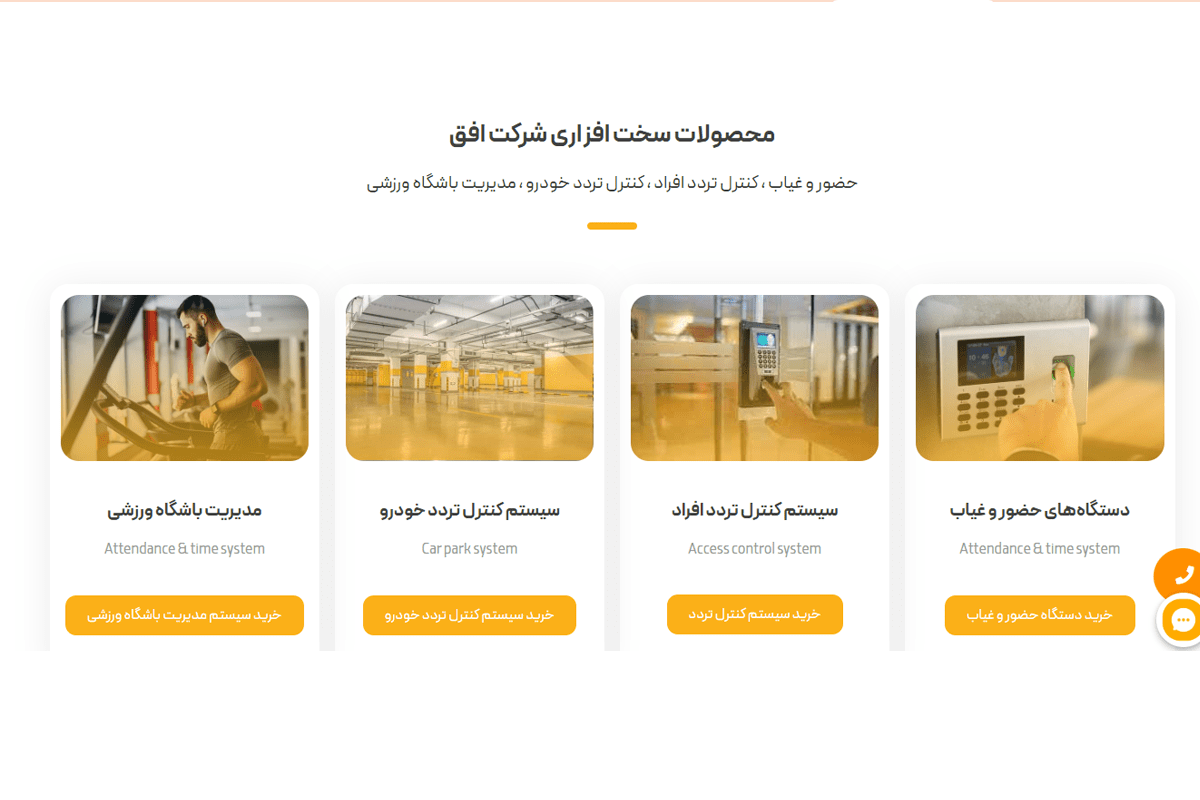
تنظیمات ساعت و تاریخ سیستم های حضور و غیاب هوشمند به صورت دستی و خودکار
• تنظیم ساعت و تاریخ دستگاه حضور و غیاب به صورت دستی
برای تنظیم ساعت و تاریخ دستگاه ورود و خروج به صورت دستی باید وارد منوی دستگاه خود شده و از طریق ستینگ دستگاه حضور و غیاب، گزینه Date and Time یا همان تاریخ و ساعت را انتخاب کنید. تمام انواع سیستم های حضور و غیاب هوشمند دارای امکانات و ویژگیهای مختص به خود هستند. دارا بودن این امکانات میتواند هزینه این دستگاهها را به میزان قابل توجهای افزایش یا کاهش دهد و برای اینکه بتوانید از این امکانات و ویژگیها استفاده کنید، باید منوی دستگاه را به خوبی بشناسید. یکی از مهمترین بخشهایی که در ستینگ دستگاه حضورغیاب مشاهده میکنید، بخش مربوط به تنظیم ساعت و تاریخ است.
قطعا میدانید که هدف استفاده از این سیستمها، ثبت جزئیات دقیق مربوط به ساعت و روز ورود و خروج پرسنل است. اگر ساعت و تاریخ دستگاه تنظیم نباشد عملا کارایی برای مجموعه شما نخواهد داشت. بنابراین پس از خرید دستگاه حضور و غیاب پرسنل اولین کاری که باید انجام دهید، تنظیم تاریخ است. منوی دستگاههای ساعت زنی برندهای مختلف ممکن است کمی با هم تفاوت داشته باشد اما وارد منوی هر دستگاهی که شوید "تنظیم ساعت و تاریخ" را خواهید دید.
• تنظیم ساعت و تاریخ سیستم ساعت زن به صورت اتومات
تنظیم ساعت و تاریخ دستگاه به صورت اتومات نیز برای دستگاههایی که با سرور در ارتباط هستند امکانپذیر است. اگر میخواهید روز و زمان دستگاهتان به صورت اتومات تنظیم شود، طبق روشی که کمی پیش ذکر شد وارد تنظیمات دستگاه حضور و غیاب > تنظیم ساعت و تاریخ شوید و تیک گزینه تنظیم خودکار یا تنظیم اتومات را فعال کنید. ساعت دستگاه ورود و خروج را میتوانید به دو صورت آنالوگ و دیجیتال تنظیم کنید.
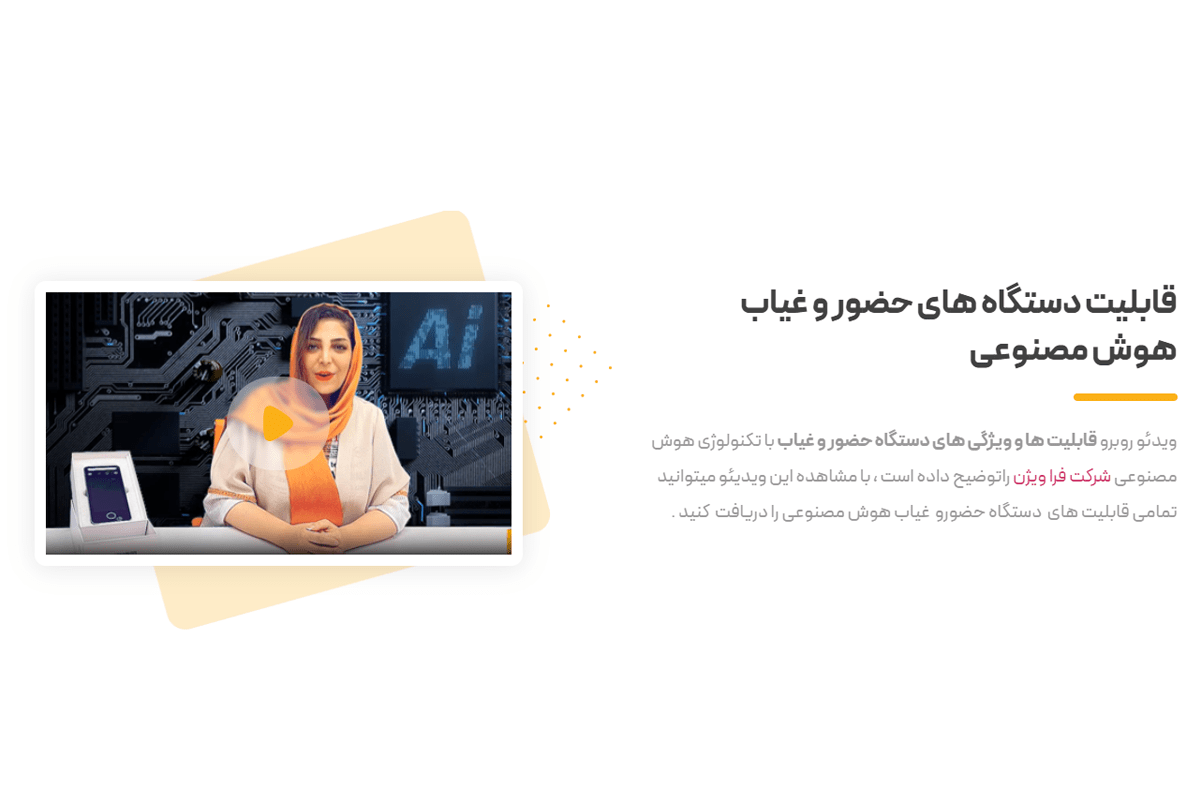
یکی دیگر از روشهایی که از طریق آن به سادگی میتوانید ساعت و تاریخ دستگاه خود را تنظیم کنید، اعمال تغییرات مورد نظر از طریق نرم افزار حضور غیاب است. برای این کار ابتدا نرم افزار را بر روی کامپیوتر خود اجرا کرده و سپس از طریق داشبورد برنامه، قسمت تنظیمات و تنظیم ساعت و تاریخ را انتخاب کرده و تغییرات را اعمال کنید.
چرا تنظیمات ساعت و تاریخ دستگاه کارتزن دائما بهم میخورد؟
یکی از مشکلات رایجی که کاربران در استفاده از انواع سیستم ساعت زن ممکن است بارها با آن مواجه شوند، بهم خوردن تنظیمات ساعت و تاریخ دستگاه است. اینکه دائما ساعت یا تاریخ دستگاه را تنظیم میکنید اما باز هم شاهد بهم خوردن آن هستید، به چند دلیل رخ میدهد:
• وجود مشکل در سرور
• خراب بودن باتری داخلی دستگاه حضور و غیاب
• تغییر ساعت رسمی کشور
دستگاههای ورود و خروجی که متصل به شبکه هستند، خود را با تنظیمات شبکه تطبیق میدهند. از همینرو اگر ساعت و تاریخ شبکه ایراد داشته باشد، این تنظیمات در دستگاه نیز دچار تغییرات میشود. علت دیگری که ممکن است تغییرات مداوم ساعت و تاریخ دستگاه ناشی از آن باشد، خرابی باتری داخلی دستگاه حضور و غیاب است. برای رفع این مشکل، دستگاه باید توسط نیروی کارشناس بررسی شود؛ پس با پشتیبانی تماس بگیرید.
در نهایت اگر مشکل هیچ یک از دو مورد فوق نبود، احتمالا بهم خوردن ساعت و تاریخ دستگاهتان به دلیل تغییر ساعت رسمی کشور رخ داده است. در صورتیکه دستگاه شما مجهز به قابلیت daylight saving باشد، پس از تغییر ساعت رسمی کشور تنظیمات ساعت و تاریخ دستگاه هم به صورت خودکار ست میشود اما اگر سیستم فاقد این قابلیت باشد، خودتان باید به صورت دستی ساعت و تاریخ را تنظیم کنید.
روشهای خروجی گرفتن از دستگاه حضور و غیاب از طرق تنظیمات دستگاه
نحوه خروجی گرفتن از دستگاه حضور و غیاب به چه صورت است؟ 3 راهکار رایج برای تخلیه اطلاعات دستگاه حضور و غیاب وجود دارد:
1. از نرم افزار دستگاه حضور و غیاب استفاده کنید.
2. با کمک فلش مموری یا هارد اقدام به خروجی گرفتن از دستگاه ثبت تردد کنید.
3. از پورت شبکه برای دسترسی به فایل خروجی دستگاه ورود و خروج پرسنل کمک بگیرید.
خروجی گرفتن از دستگاه حضور و غیاب اداری به معنای فراخوانی اطلاعات ثبت شده در دستگاه است. عملکرد دستگاه ثبت ساعت کاری به این صورت است که جزئیات مربوط به ورود و خروج کارمندان را در حافظه خود ذخیره میکند اما شما نمیتوانید از طریق خود دستگاه به این اطلاعات ذخیره شده دسترسی پیدا کنید. باید از طریق تنظیمات اتوماسیون اداری حضور و غیاب، گزینه فراخوانی اطلاعات را انتخاب کنید و به کمک یکی از 3 روش فوق، اقدام به تخلیه اطلاعات دستگاه حضوروغیاب سازمانی کنید. برای اتصال دستگاه ساعت زن اداری به کامپیوتری که نرم افزار حضور و غیاب بر روی آن نصب شده است از راههای زیر کمک بگیرید:
• جدیدترین روش اتصال سیستم ثبت تردد به کامپیوتر، اتصال به شبکه بیسیم یا wifi است.
• استفاده از فلش USB
• کمک گرفتن از روش tcp/ip
• اتصال کامپیوتر و دستگاه حاضر و غایب از طریق ای پی ثابت
جدیدترین روش تخلیه اطلاعات دستگاه ورود و خروج در حال حاضر، استفاده از WIFI است؛ اما برای بهرهمندی از این روش دستگاه شما باید از قابلیت wifi پشتیبانی کند. چرا این روش را بهترین شیوه خروجی گرفتن از اطلاعات دستگاه ثبت تردد میدانند؟ زیرا به نسبت روشهای قدیمی امنیت بیشتری داشته و سلامت دادههای شما را بیشتر از سایر روشها تضمین میکند. روش دیگری که میتوانید برای انتقال اطلاعات از روی دستگاه حضور و غیاب به کامپیوتر شخصی خود از آن استفاده کنید، کمک گرفتن از شبکه یا پورت LAN است.
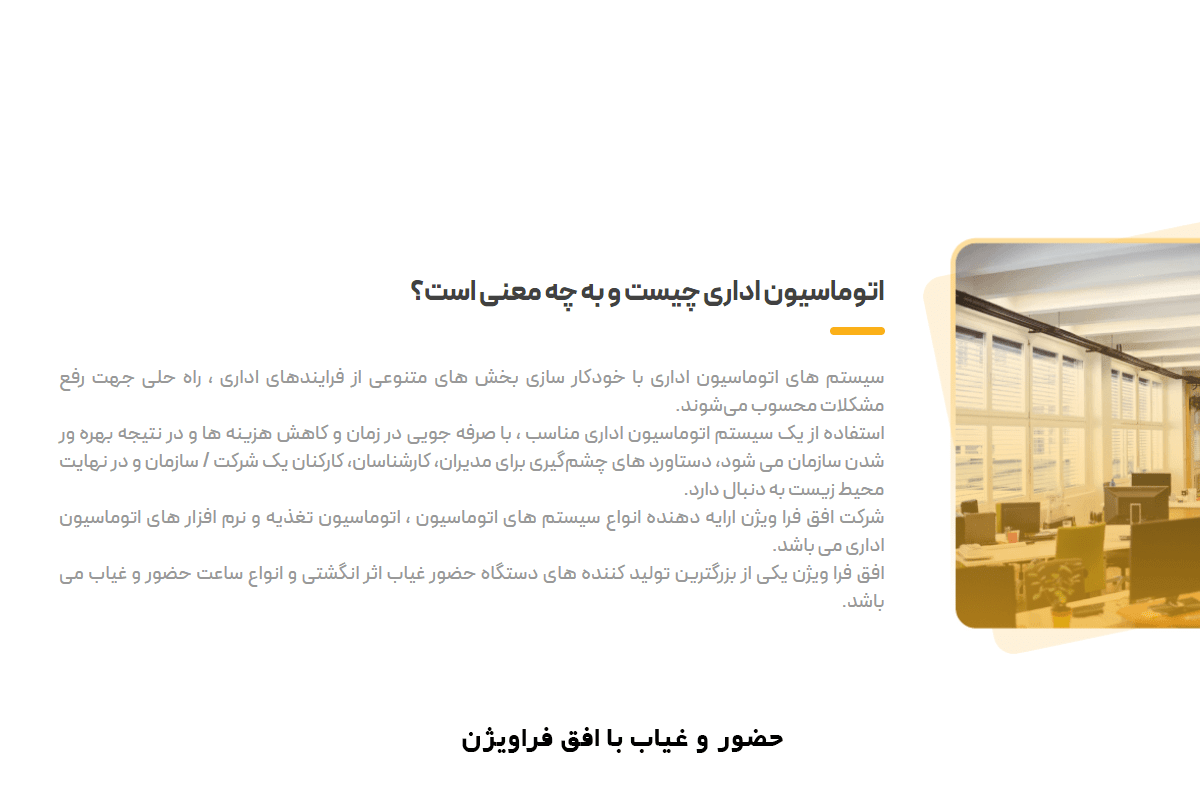
انتقال اطلاعات از طریق پورت سریال نیز یکی دیگر از روشهایی است که امروز کمتر از آن استفاده میشود. چنانچه به دنبال در دسترسترین روش برای انتقال اطلاعات میگردید، جابهجایی اطلاعات از طریق پورت USB را به شما پیشنهاد میکنیم. آیا برای خروجی گرفتن از دستگاه حضور و غیاب نیاز به نیروی متخصص داریم؟ این اقدام را خودتان هم میتوانید انجام دهید و تنها کافیست کمی از سیستمهای سخت افزاری و برنامههای نرم افزاری سررشته داشته باشید. اگر هیچ تجربهای در این زمینه ندارید، بهتر است به جای درخواست کمک از پرسنل و افراد متفرقه، با پشتیبانی تماس گرفته و از آنها راهنمایی بگیرید. چراکه در صورت دخالت دادن پرسنل در امور مدیریت دستگاه حضورغیاب، امکان بروز تقلب و هک شدن دستگاه بیشتر میشود.
تنظیمات زبان دستگاه حضور غیاب
یکی از تنظیمات اولیه دستگاه ورود و خروج، تنظیم زبان دستگاه است. اگر دستگاه حضورغیاب خود را از برندهای ایرانی خریداری کنید، به احتمال خیلی زیاد به صورت پیش فرض زبان آن فارسی است. اما اگر دستگاه چینی یا کرهای خریدید، هنگام راه اندازی دستگاه باید زبان آن را به فارسی تغییر دهید. با توجه به اینکه منوی دستگاههای مختلف تفاوتهایی با یکدیگر دارد، اگر دکمه مربوط به منوی دستگاه و ورود به ستینگ دستگاه را پیدا نکردید به دفترچه راهنمای آن مراجعه کنید. چنانچه باز هم نتوانستید دکمه مربوط به منو را پیدا کنید، باید با پشتیبانی سیستم خود تماس بگیرد تا شما را برای اعمال تنظیمات مورد نظرتان یا نحوه کار دستگاه حضور و غیاب اثر انگشتی راهنمایی کنند.
افزودن کاربر جدید به دستگاه
یکی دیگر از مواردی که مربوط به تنظیم دستی دستگاه ورود و خروج است، افزودن کاربر جدید به دستگاه است. نحوه افزودن کاربر جدید به سیستم حضوروغیاب به نوع و مدل دستگاه بستگی دارد. برای مثال روشهای تعریف اثر انگشت جدید در یک دستگاه حضور و غیاب اثر انگشتی متفاوت از ثبت الگوی یک چهره جدید در دستگاه حضور و غیاب تشخیص چهره است.
نحوه افزودن اثر انگشت جدید به دستگاه تشخیص اثر انگشت
برای تعریف اثر انگشت جدید باید وارد منوی دستگاه شده و بر روی گزینه تنظیمات یا Setting دستگاه حضور و غیاب هوشمند کلیک کنید. سپس مسیر زیر را طی کنید:
Setting > security > fingerprint > Add fingerprint > Done
• وارد ستینگ دستگاه حضوروغیاب شوید.
• گزینه security را انتخاب کنید.
• به دنبال گزینه fingerprint بگردید.
• بر روی گزینه Add fingerprint کلیک کنید.
• انگشت مورد نظر را بر روی حسگر قرار دهید و به اعلانهای دستگاه توجه داشته باشید.
• در صورت تایید اثر انگشت از سوی دستگاه، بر روی گزینه Done کلیک کنید.
نحوه ثبت چهره در دستگاه چهره زنی
برای ثبت چهره در دستگاه های چهره زنی مسیر زیر را طی کنید:
Setting > security > Face ID > Set up Face ID > Done
برای افزودن چهره جدید در دستگاه حضور و غیاب نیز باید از طریق دکمه منو، وارد بخش تنظیمات دستگاه شده و مسیر فوق را طی کنید. توجه داشته باشید که در دستگاههای مختلف ممکن است عبارات و واژهها تفاوت داشته باشند اما تنظیمات نهایی همین مسیر ذکر شده است. موضوعی که باید به آن توجه داشته باشید این است که برای تعریف چهره جدید حتما باید دستگاه را از قبل سر جای خود نصب کرده باشید سپس اقدام به ثبت چهره در دستگاه کنید. قوانینی که در این باره وجود دارد عبارتنداز:
1. ارتفاع مناسب برای نصب دستگاه 1/1 تا 1/5 متر از زمین است. در صورتی که دستگاه را در ارتفاعی پایینتر یا بالاتر از این مقادیر نصب کنید، در تشخیص چهره افراد با مشکل مواجه میشود. به همین خاطر تاکید میشود ابتدا دستگاه را سر جای خود و در ارتفاع مناسب نصب کرده و سپس اقدام به ثبت چهره جدید در دستگاه کنید.
2. برای اینکه دستگاه عملکرد بهتری در تشخیص و احراز هویت داشته باشد، بهتر است افراد با رعایت حدود نیم متر فاصله از دستگاه قرار بگیرند. چنانچه محلی که دستگاه ورود و خروج در آنجا نصب شده است کمی تاریک بود، کمی به دستگاه نزدیک شوید.
برای افزودن چهره پرسنل به دستگاه از آنها بخواهید با رعایت موارد فوق بهگونهای مقابل دستگاه قرار بگیرند که چهره آنها درست در مرکز مانیتور دستگاه قرار گرفته باشد. در اغلب مدلهای دستگاههای تشخیص چهره، به هنگام ثبت چهره جدید یک کادر سبز رنگ بر روی صفحه نمایشگر ظاهر میشود که پرسنل باید چشمان خود را در این کادر برای چند ثانیه بیحرکت نگه دارند. به این ترتیب الگوی چهره در دستگاه ثبت میشود.
حذف کاربرد از دستگاه ساعت زن اداری
دستگاههای حضورغیاب ظرفیت محدود و مشخصی برای افزودن تعداد کاربرهای جدید دارند. به همین خاطر بهتر است اطلاعات مربوط به پرسنلی که دیگر با شما همکاری نمیکنند را از حافظه دستگاه پاک کنید؛ بدین صورت یک جایگاه جدید برای افزودن یک کاربر جدید ایجاد کردهاید.
برای حذف اطلاعات کاربر از دستگاه نیز باید دکمه منو را زده و وارد بخش تنظیمات دستگاه شوید. در قسمت مربوط به افزودن کاربران جدید، بخشی با عنوان حذف کاربر یا با عبارتی مشابه این خواهید دید. سپس میتوانید با وارد کردن مشخصات کاربری یا شماره کاربر مورد نظر، فرمان حذف اطلاعات این کاربر را به دستگاه بدهید. توجه داشته باشید که با حذف یک کاربر، اطلاعات وی برای همیشه از دستگاه ثبت ورود و خروج حذف خواهد شد.
تغییر رمز مادر دستگاه حضور و غیاب یا بازیابی رمز دستگاه
آموزش تنظیمات مختلف دستگاه حضور و غیاب شامل تنظیمات مرتبط با رمز دستگاه نیز میشود. رمز مادر دستگاه ساعت زن به رمز اولیهای گفته میشود که به صورت پیش فرض بر روی دستگاه اعمال شده است. به محض خرید دستگاه و پس از ست کردن تنظیمات دستگاه ورود و خروج مانند ست کردن ساعت، تاریخ، زبان و... باید سریعا رمز مادر را تغییر دهید. رمز اولیه دستگاه رمزی با ایمنی بسیار پایین است که از سوی تولیدکننده دستگاه تعیین شده است. برای مثال اغلب اوقات این رمز 123456 یا 0000 است که به هیچ عنوان امن نیست!
علاوه بر آن، در اغلب مدلهای مختلف دستگاههای حضوروغیاب، رمز مادر در کاتالوگ دستگاه نیز درج شده است. از همینرو اگر کسی به دفترچه دستگاهتان دسترسی پیدا کند، به راحتی میتواند به منو و تنظیمات دستگاه نیز دسترسی داشته باشد. برای تغییر رمز مادر به یک رمز امنتر، از طریق منوی دستگاه وارد بخش تنظیمات و سپس گزینه پسوورد را انتخاب کنید. جزئیات مربوط به تنظیمات بازیابی رمز دستگاه حضور و غیاب نیز در کاتالوگ دستگاه درج شده است.
اما اگر تمامی روشها را امتحان کرده و موفق به بازیابی رمز دستگاه نشدید، باید با پشتیبانی تماس بگیرید. پشتیبانی سریالی که بر روی دستگاه درج شده است را از شما پرسیده و یک رمز عبور موقت به شما میدهد. این رمز موقت تنها 24 ساعت اعتبار دارد. با کمک این رمز میتوانید وارد منوی دستگاه شده و از طریق ستینگ دستگاه حضور و غیاب اقدام به تغییر رمز دستگاه کنید.
ریست فکتوری تنظیمات دستگاه ساعت زنی
به دلایل متعددی ممکن است دستگاه ورود و خروج با مشکلاتی مواجه شود که برای برطرف کردن این مشکلات چارهای جز ریست فکتوری یا بازگرداندن دستگاه به حالت کارخانه نداشته باشید. توجه داشته باشید که با ریست فکتوری دستگاه ساعت زنی، تمامی اطلاعات مربوط به ورود و خروجها، شیفتهای کاری تعیین شده، ثبت کاربران و... حذف شده و تمامی تنظیمات دستگاه مانند تنظیمات تاریخ سیستم ساعت زنی به حالت کارخانه باز میگردد.
به همین خاطر توصیه میشود پیش از هرگونه اقدامی و تصمیم برای ریست فکتوری، ابتدا با پشتیبانی دستگاه خود تماس گرفته و مشکل پیش آمده را با آنها در میان بگذارید. اگر راهی برای حل مشکل وجود نداشت، اقدام به ریست دستگاه کنید. برای بازگرداندن اتوماسیون حضوروغیاب به حالت کارخانه دو روش وجود دارد:
1. اگر دستگاهتان متصل به شبکه است، میتوانید از طریق نرم افزار که به دستگاه متصل است، وارد منوی نرم افزار شده و گزینه ریست فکتوری را انتخاب کنید.
2. روش سادهتر این است که دکمه ریست که زیر یا پشت دستگاه ورود و خروج تعبیه شده است را بزنید.
اگر بنا به دلایلی مجبور به ریست فکتوری سیستم ثبت تردد شدید، پیش از اینکه دستگاه را به حالت کارخانه بازگردانید، از اطلاعات ثبت شده در آن بکاپ بگیرید.
آیا پس از ریست فکتوری باید مجددا اقدام به تنظیم ساعت و تاریخ کنیم؟
همانطور که کمی پیش خواندید، با بازگرداندن دستگاه حضور و غیاب به حالت کارخانه، تمامی تنظیمات مربوط به ساعت و تاریخ دستگاه بهم میخورد. اگر دستگاهتان از قابلیت Daylight Saving پشتیبانی میکند، پس از راه اندازی مجدد دستگاه نیازی نیست کاری انجام دهید چراکه ساعت و تاریخ به صورت خودکار تنظیم میشوند.
سیستمهایی که این قابلیت را دارند، سیستمهایی هستند که به صورت شبکهای با سرور در ارتباط هستند. اگر تاریخ و ساعت سرور درست باشد، تاریخ و ساعت دستگاه نیز به صورت خودکار ست میشوند. اما اگر دستگاهتان چنین قابلیتی ندارد خودتان باید به صورت دستی تنظیمات ساعت و تاریخ را اعمال کنید.
تنظیمات مربوط به نرم افزار دستگاه ساعتزن
پس از راه اندازی دستگاه و ست کردن تنظیمات دستگاه ورود و خروج اولین کاری که باید انجام دهید نصب اپلیکیشن حضورغیاب بر روی کامپیوتر است. این نرم افزار امکان دسترسی به بخشهای مختلف دستگاه را برایتان فراهم میکند. برای نصب این نرم افزار ابتدا فایل فشرده را اجرا کنید. برای نصب باید رمز نصب را داشته باشید. اگر این رمز را نداشتید با پشتیبانی شرکت سازنده دستگاه ورود و خروج تماس بگیرید.
تنظیمات مربوط به شیفتهای کاری در سیستم ورود و خروج
از دیگر تنظیمات اولیه دستگاه ورود و خروج، تنظیمات مربوط به شیفتهای کاری است. پس از خرید دستگاه ثبت ساعت و راه اندازی آن، باید شیفت کاری مجموعه یا سازمان خود را در دستگاه تعریف کنید. شیفتهای کاری هستند که مبنای ساعت ورود و خروج پرسنل قرار میگیرند و شما میتوانید بر این اساس از میزان تاخیر پرسنل، اضافهکاریها و... مطلع شوید.
برای تعریف شیفت کاری در دستگاه، باید از طریق برنامه حضور و غیاب تغییرات لازم را اعمال کنید. نرم افزارهای حضورغیاب این امکان را در اختیارتان قرار میدهند که بتوانید شیفتها را به صورت روازنه، هفتگی، فصلی یا سالیانه تعریف کنید. همچنین در این بخش میتوانید شیفتهای مخصوص برای هر پرسنل، ساعتهای کاری شناور، اضافه کاریها و... را نیز تعیین کنید. تنظیمات انواع شیفتهای کاری در دستگاه حضوروغیاب میتواند به شرح زیر باشد:
• شیفت کاری اداری یا ثابت؛ شیفتهایی که معمولا به صورت 8 صبح تا 16 بعدازظهر با یک روز تعطیلی در هفته و تعطیلات رسمی تعریف میشوند.
• شیفت گردشی یا چرخشی؛ یکی از رایجترین شیفتهای کاری است که آشناترین مثال آن شیفتهای نگهبانی است.
• شیفت بیمارستانی یا شیفتهای نامنظم که به آن شیفت پرستاری نیز گفته میشود؛ این نوع تنظیم شیفت کاری برای دستگاههای حضورغیاب محیطهای درمانی چون بیمارستان مناسب است.
• شیفت آزاد شناور
• شیفت آزاد ساعتی